Σας ενοχλούν τα ανεπιθύμητα email; Robocalls τηλεμάρκετινγκ; Ανεπιθύμητα κείμενα; Το iPhone σας μπορεί να είναι η πηγή πολλής απογοήτευσης εάν βομβαρδίζεστε συνεχώς από αγνώστους. Αλλά το μόνο που χρειάζεται να κάνετε είναι να τροποποιήσετε μερικές ρυθμίσεις για να το αλλάξετε.
Θα σας δείξουμε πώς να αποκλείσετε ανεπιθύμητες κλήσεις, μηνύματα κειμένου και email στο iPhone σας. Αυτό μπορεί να μην εξαλείψει κάθε ανεπιθύμητο μήνυμα που λαμβάνετε, αλλά θα πρέπει να απαλλαγείτε από τα περισσότερα από αυτά.
Περιεχόμενα
- Σχετίζεται με:
-
Φιλτράρισμα άγνωστων επαφών
- Πώς να σιωπήσετε άγνωστους καλούντες στην εφαρμογή τηλεφώνου
- Πώς να φιλτράρετε άγνωστους αποστολείς σε μηνύματα
-
Μη αυτόματος αποκλεισμός επαφών iPhone από αποστολή μηνυμάτων ηλεκτρονικού ταχυδρομείου, κλήση ή αποστολή μηνυμάτων
- Πώς να αποκλείσετε τις ανεπιθύμητες κλήσεις ή τις κλήσεις FaceTime στο iPhone σας
- Πώς να αποκλείσετε τα ανεπιθύμητα κείμενα στο iPhone σας
- Πώς να αποκλείσετε άτομα από το να στέλνουν email στο iPhone σας
-
Επικοινωνήστε με το email ή τον πάροχο κινητής τηλεφωνίας για να αποκλείσετε τα ανεπιθύμητα μηνύματα
- Σχετικές αναρτήσεις:
Σχετίζεται με:
- Πώς να αποκλείσετε ανεπιθύμητα email και μηνύματα στο iPhone ή το iPad σας
- Πώς να αποκλείσετε άγνωστους αριθμούς και ρομποκλήσεις στο iPhone σας
- Πώς να ξεμπλοκάρετε έναν αριθμό σε iPhone, iPad ή iPod
- iOS: Μπορεί ένας αποκλεισμένος αριθμός να αφήσει τηλεφωνητή;
Φιλτράρισμα άγνωστων επαφών
Ο πιο γρήγορος τρόπος για να μειώσετε τις ανεπιθύμητες κλήσεις και τα μηνύματα κειμένου είναι να φιλτράρετε όλα τα άτομα που δεν βρίσκονται στην εφαρμογή Επαφές σας. Η Apple προσφέρει μερικές επιλογές στην εφαρμογή Ρυθμίσεις για να σας επιτρέψει να το κάνετε αυτό.
Δυστυχώς, το φιλτράρισμα άγνωστων επαφών θα μπορούσε να οδηγήσει στο να χάσετε σημαντικές κλήσεις ή μηνύματα από άτομα από τα οποία εξακολουθείτε να θέλετε να ακούτε, αλλά που δεν βρίσκονται στις επαφές σας. Αυτό μπορεί να περιλαμβάνει χειρουργείο γιατρού, τράπεζα ή συνάδελφο.
Ευτυχώς, όταν φιλτράρετε αυτές τις κλήσεις και τα μηνύματα κειμένου, μπορείτε ακόμα να τα ελέγξετε χειροκίνητα για να δείτε εάν χάσατε κάτι σημαντικό.
Πώς να σιωπήσετε άγνωστους καλούντες στην εφαρμογή τηλεφώνου
Η σίγαση άγνωστων καλούντων στο iPhone σας είναι ένας πολύ καλός τρόπος εξαλείψτε τις ρομποτικές κλήσεις από τη ζωή σας. Αλλά μπορεί επίσης να οδηγήσει σε απώλεια σημαντικών κλήσεων από αγνώστους.
Αυτό δεν είναι το ίδιο με τον αποκλεισμό κλήσεων στο iPhone σας, αλλά είναι ένας πιο γρήγορος τρόπος για να θέσετε σε σίγαση πολλές επαφές ταυτόχρονα.
Όταν έχετε ενεργοποιημένη αυτήν την επιλογή και ένας άγνωστος καλών προσπαθεί να σας καλέσει, τον μεταφέρει απευθείας στον αυτόματο τηλεφωνητή. Μπορούν ακόμα να αφήσουν ένα μήνυμα αυτόματου τηλεφωνητή, αλλά το iPhone σας δεν σας στέλνει ειδοποιήσεις. Αυτή η κλήση εμφανίζεται στο Πρόσφατα λίστα στο Τηλέφωνο εφαρμογή όμως.
Οι κλήσεις από άτομα στις επαφές σας, οι πρόσφατες εξερχόμενες κλήσεις και οι προτάσεις σας στο Siri εξακολουθούν να πραγματοποιούνται όπως συνήθως.
Δείτε πώς μπορείτε να θέσετε σε σίγαση τις κλήσεις από άγνωστους καλούντες ανεπιθύμητης αλληλογραφίας στο iPhone σας:
- Ανοιξε το Ρυθμίσεις εφαρμογή και μεταβείτε στο Τηλέφωνο.
- Κοντά στο κάτω μέρος, πατήστε Σιωπή άγνωστων καλούντων.
- Ενεργοποιήστε την επιλογή για Σιωπή άγνωστων καλούντων.
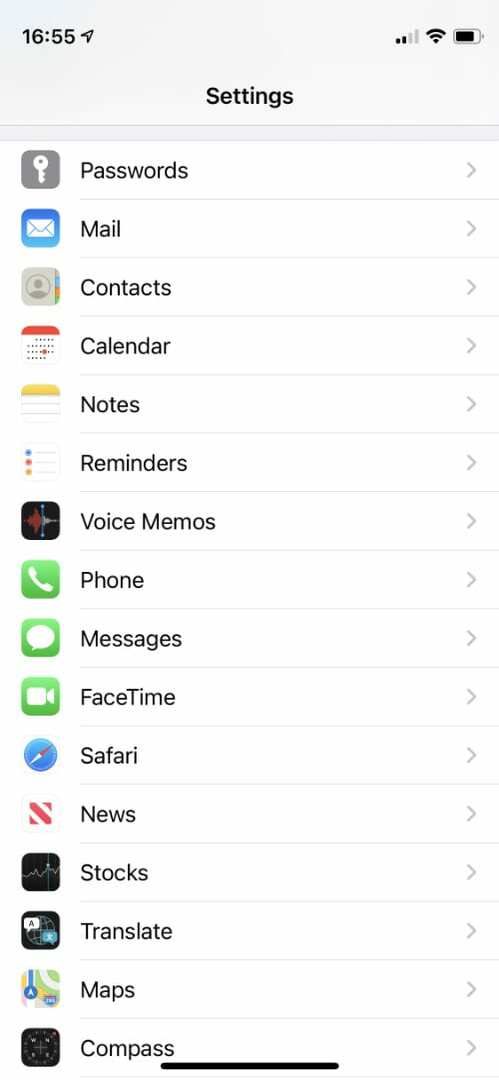
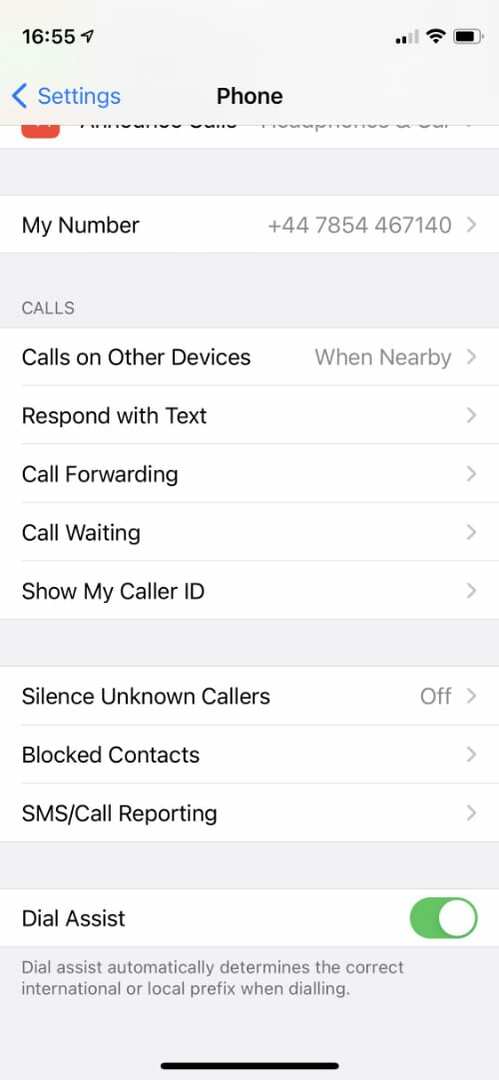
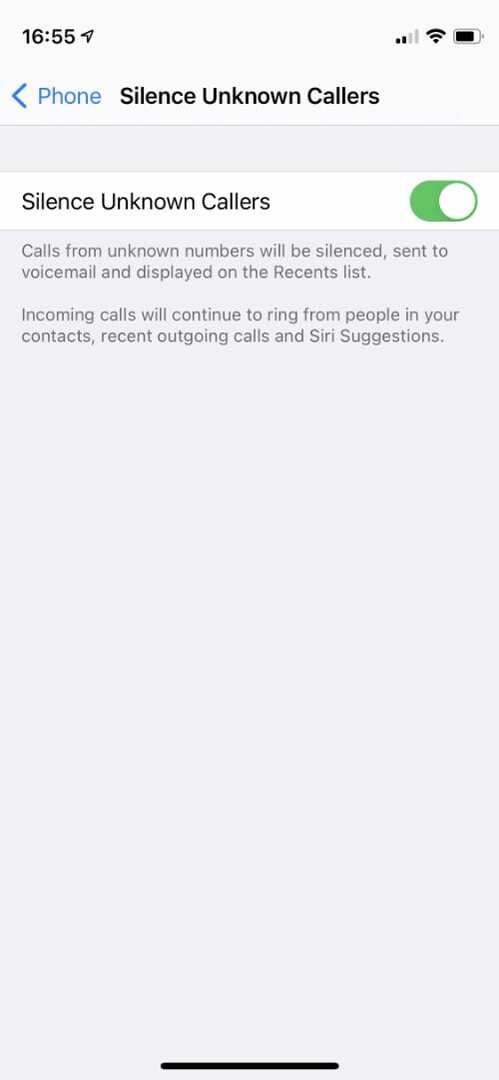
Θυμάμαι να ελέγξτε τον αυτόματο τηλεφωνητή του iPhone σας τακτικά, η μέθοδος για να το κάνετε αυτό ποικίλλει ανάλογα με τον πάροχο κινητής τηλεφωνίας σας.
Πώς να φιλτράρετε άγνωστους αποστολείς σε μηνύματα
Όταν φιλτράρετε άγνωστους αποστολείς στην εφαρμογή Μηνύματα, όλα τα κείμενα που λαμβάνετε από άγνωστους αποστολείς αποθηκεύονται αυτόματα σε διαφορετική σελίδα της εφαρμογής.
Μπορείτε ακόμα να διαβάσετε και να απαντήσετε σε αυτά τα μηνύματα όποτε θέλετε. Αλλά μπορείτε επίσης να τα αγνοήσετε και να τα ξεχάσετε εάν προτιμάτε να το κάνετε αυτό.
Δείτε πώς μπορείτε να φιλτράρετε ανεπιθύμητα κείμενα από άγνωστους αποστολείς στην εφαρμογή Μηνύματα:
- Ανοιξε το Ρυθμίσεις εφαρμογή και μεταβείτε στο Μηνύματα επιλογή.
- Κάντε κύλιση προς τα κάτω και ενεργοποιήστε το Φιλτράρισμα άγνωστων αποστολέων επιλογή.
- Στο Μηνύματα εφαρμογή, αγγίξτε Φίλτρα στην επάνω αριστερή γωνία για να επιλέξετε ποια μηνύματα θέλετε να βλέπετε. Η Apple σας δίνει τρεις επιλογές:
- Όλα τα μηνύματα
- Γνωστοί Αποστολείς
- Άγνωστοι αποστολείς
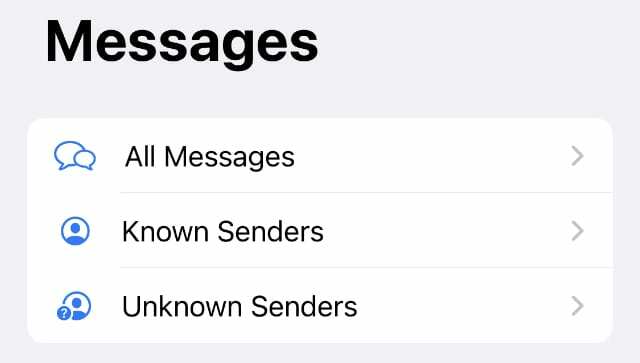
Θα θέλετε να ρυθμίσετε τα Μηνύματα να εμφανίζουν μόνο κείμενα από Γνωστοί Αποστολείς τον περισσότερο καιρό. Απλώς θυμηθείτε να ελέγξετε το δικό σας Άγνωστοι αποστολείς φιλτράρετε περιστασιακά για να αναζητήσετε σημαντικά χαμένα μηνύματα.
Μη αυτόματος αποκλεισμός επαφών iPhone από αποστολή μηνυμάτων ηλεκτρονικού ταχυδρομείου, κλήση ή αποστολή μηνυμάτων
Εάν συνεχίζετε να ταλαιπωρείστε από το ίδιο άτομο - είτε πρόκειται για τρελό πρώην είτε για επίμονο τηλεπωλητή - μπορείτε να αποκλείσετε μεμονωμένα άτομα από το να σας στέλνουν email, να σας καλούν ή να στέλνουν μηνύματα στο iPhone σας.
Αυτή είναι μια πολύ καλύτερη προσέγγιση που πρέπει να ακολουθήσετε εάν δεν θέλετε να χάσετε κατά λάθος σημαντικά μηνύματα από άλλα άτομα, αλλά εξακολουθείτε να θέλετε να απαλλαγείτε από ανεπιθύμητα μηνύματα.
Ωστόσο, οι περισσότεροι αυτοκινητιστές και ανεπιθύμητα μηνύματα δημιουργούν συνεχώς νέους αριθμούς ή διευθύνσεις ηλεκτρονικού ταχυδρομείου για να επικοινωνήσουν μαζί σας, επομένως δεν μπορείτε πάντα να τους σταματήσετε αποτελεσματικά χρησιμοποιώντας αυτήν τη μέθοδο.
Είναι εύκολο να ξεμπλοκάρετε τις επαφές iPhone αν ποτέ μπλοκάρετε το λάθος άτομο κατά λάθος.
Πώς να αποκλείσετε τις ανεπιθύμητες κλήσεις ή τις κλήσεις FaceTime στο iPhone σας
Ένα ανεπιθύμητο τηλεφώνημα είναι δύσκολο να αγνοηθεί. Αλλά αν συνεχίζετε να λαμβάνετε ανεπιθύμητες κλήσεις από το ίδιο άτομο ή εταιρεία, μπορείτε να τους αποκλείσετε να σας καλούν, ώστε να μην χρειάζεται να ανησυχείτε πια για αυτές.
Όταν αποκλείετε τις επαφές να καλούν ή το FaceTime να σας καλεί, οι κλήσεις τους εκτρέπονται αυτόματα στον αυτόματο τηλεφωνητή. Το iPhone σας δεν σας δίνει καμία ειδοποίηση, αλλά μπορείτε να δείτε τις αναπάντητες κλήσεις σας ελέγχοντας το Πρόσφατα σελίδα στο Τηλέφωνο ή FaceTime εφαρμογή.
Μπορείτε επίσης να ελέγξετε τον αποκλεισμένο φάκελο του τηλεφωνητή σας για να δείτε εάν κάποιος σας άφησε μήνυμα.
Δείτε πώς μπορείτε να αποκλείσετε τις ανεπιθύμητες κλήσεις στο iPhone σας:
- Ανοιξε το Τηλέφωνο εφαρμογή και πατήστε Πρόσφατα για να δείτε τις πρόσφατες κλήσεις σας. Εναλλακτικά, ανοιχτό FaceTime για να δείτε τις πρόσφατες κλήσεις FaceTime.
- Βρείτε το άτομο ή τον αριθμό που θέλετε να αποκλείσετε και πατήστε Εγώ να ανοίξουν την κάρτα επικοινωνίας τους.
- Κάντε κύλιση στο κάτω μέρος της σελίδας και πατήστε Αποκλεισμός αυτού του καλούντος, στη συνέχεια επιβεβαιώστε ότι θέλετε Αποκλεισμός επαφής.
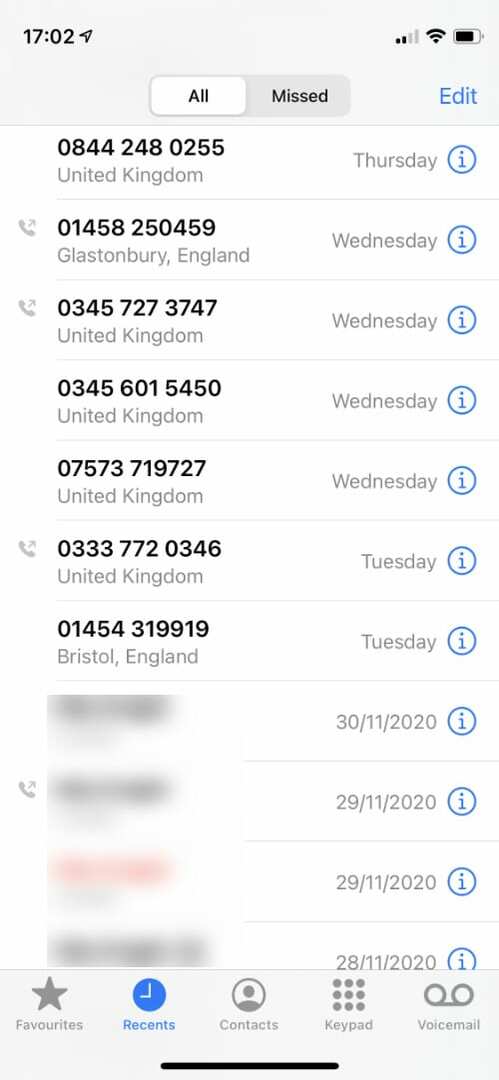
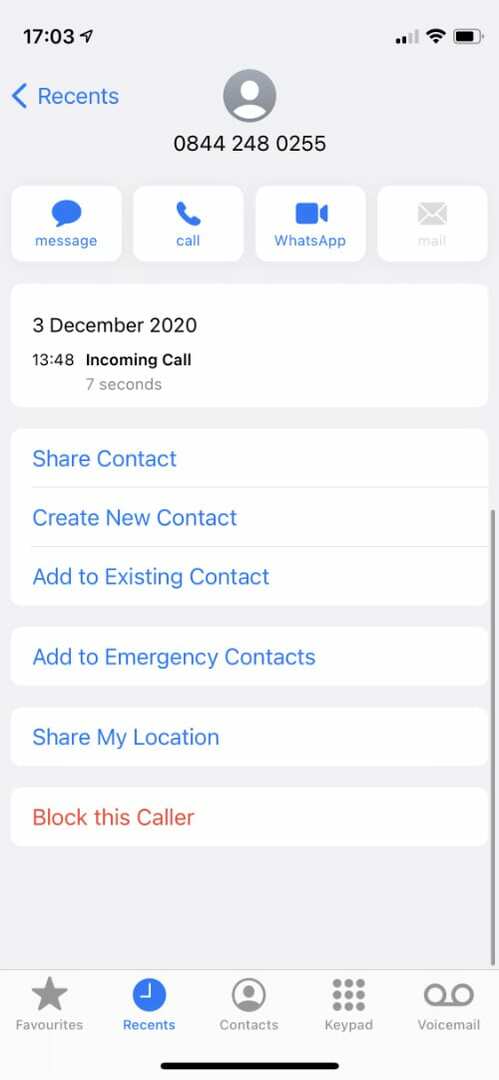
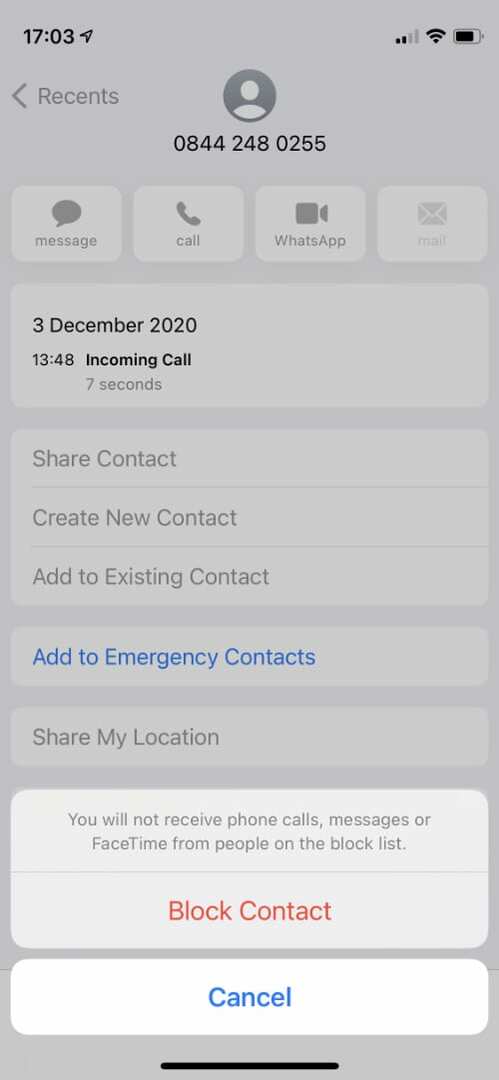
Ο αποκλεισμός μιας επαφής από το να σας καλεί, την εμποδίζει επίσης να σας στέλνει μηνύματα. Διαχειριστείτε τις αποκλεισμένες επαφές σας μεταβαίνοντας στο Ρυθμίσεις > Τηλέφωνο > Αποκλεισμένες επαφές.
Πώς να αποκλείσετε τα ανεπιθύμητα κείμενα στο iPhone σας
Αν και μια αποκλεισμένη επαφή μπορεί να αφήνει μηνύματα αυτόματου τηλεφωνητή αν προσπαθήσει να σας καλέσει, δεν μπορεί να σας στείλει μηνύματα κειμένου. Τα μηνύματα που προσπαθούν να στείλουν θα αποτύχουν να σταλούν και δεν θα λάβετε τίποτα στο iPhone σας.
Δείτε πώς μπορείτε να αποκλείσετε τα ανεπιθύμητα μηνύματα στο iPhone σας:
- Ανοιξε το Μηνύματα εφαρμογή και ανοίξτε μια συνομιλία με το άτομο ή την εταιρεία που θέλετε να αποκλείσετε.
- Πατήστε το εικονίδιο επαφής στο επάνω μέρος της οθόνης και, στη συνέχεια, πατήστε το Πληροφορίες εικονίδιο για να εμφανιστούν γρήγορες ενέργειες για αυτήν την επαφή.
- Παρακέντηση Πληροφορίες ξανά για να δείτε μια κάρτα επαφής.
- Κάντε κύλιση προς τα κάτω και πατήστε Αποκλεισμός αυτού του καλούντος, στη συνέχεια επιβεβαιώστε ότι θέλετε Αποκλεισμός επαφής.
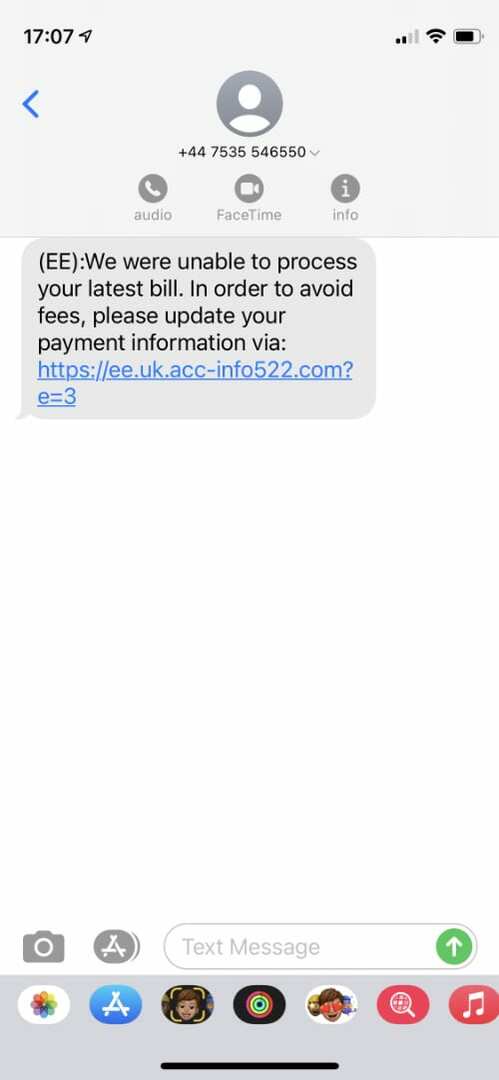
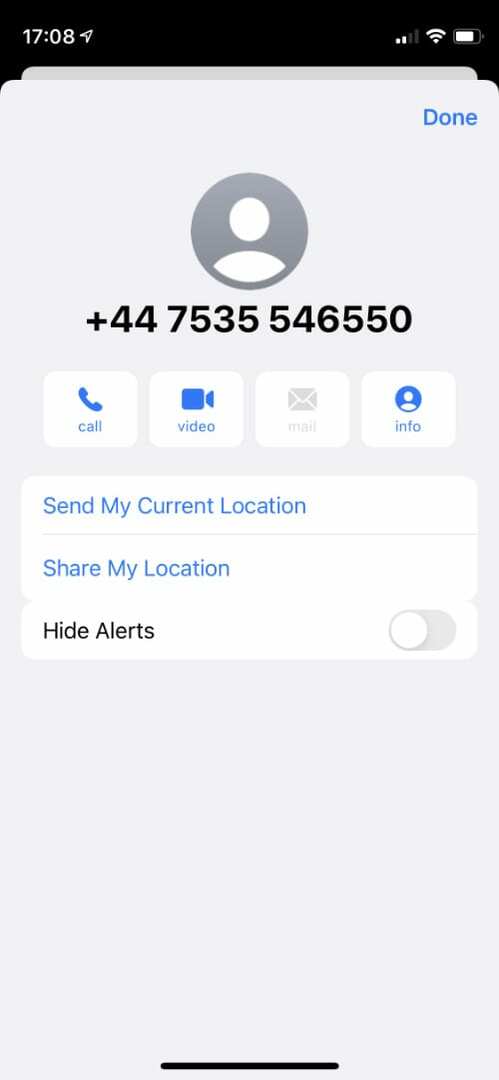
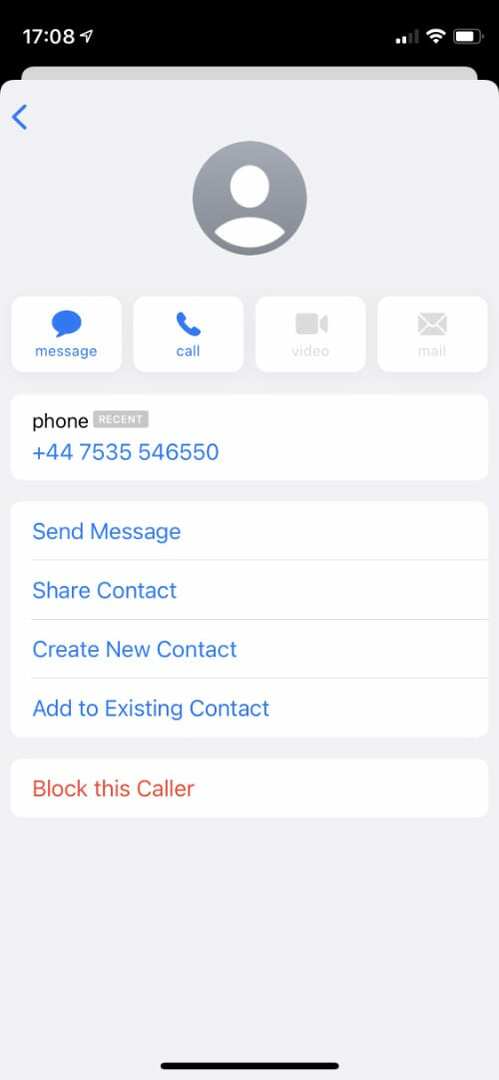
Ο αποκλεισμός ενός καλούντος από το να σας στείλει μηνύματα, τον εμποδίζει επίσης να σας καλέσει. Διαχειριστείτε τις αποκλεισμένες επαφές σας μεταβαίνοντας στο Ρυθμίσεις > Μηνύματα > Αποκλεισμένες επαφές.
Πώς να αποκλείσετε άτομα από το να στέλνουν email στο iPhone σας
Χρησιμοποιώντας την εφαρμογή Mail στο iPhone σας, είναι εύκολο να αποκλείσετε συγκεκριμένες επαφές. Όταν το κάνετε αυτό, η εφαρμογή Mail στέλνει αυτόματα νέα μηνύματα ηλεκτρονικού ταχυδρομείου από αυτό το άτομο στον Κάδο απορριμμάτων. Αλλά μπορείτε επίσης να επιλέξετε να τα διατηρήσετε στα εισερχόμενά σας και απλώς να τα επισημάνετε ως αποκλεισμένα, αν προτιμάτε.
Δείτε πώς μπορείτε να αποκλείσετε τα ανεπιθύμητα μηνύματα ηλεκτρονικού ταχυδρομείου στο iPhone σας:
- Ανοιξε το Ταχυδρομείο εφαρμογή και ανοίξτε το τελευταίο ανεπιθύμητο email που λάβατε.
- Πατήστε το όνομα της επαφής στο επάνω μέρος της οθόνης και, στη συνέχεια, πατήστε το ξανά για να ανοίξετε την κάρτα επαφής.
- Από την κάρτα επαφής, πατήστε Αποκλεισμός αυτής της επαφής και επιβεβαιώστε ότι θέλετε Αποκλεισμός επαφής.
- Τώρα ανοίξτε το Ρυθμίσεις εφαρμογή και μεταβείτε στο Ταχυδρομείο.
- Κάντε κύλιση προς τα κάτω και πατήστε Αποκλεισμένες επιλογές αποστολέα για να επιλέξετε τι να κάνετε με τα αποκλεισμένα email στην εφαρμογή Mail. Μπορείτε να επιλέξετε να:
- Αφήστε στα Εισερχόμενα
- Μετακίνηση στο Bin
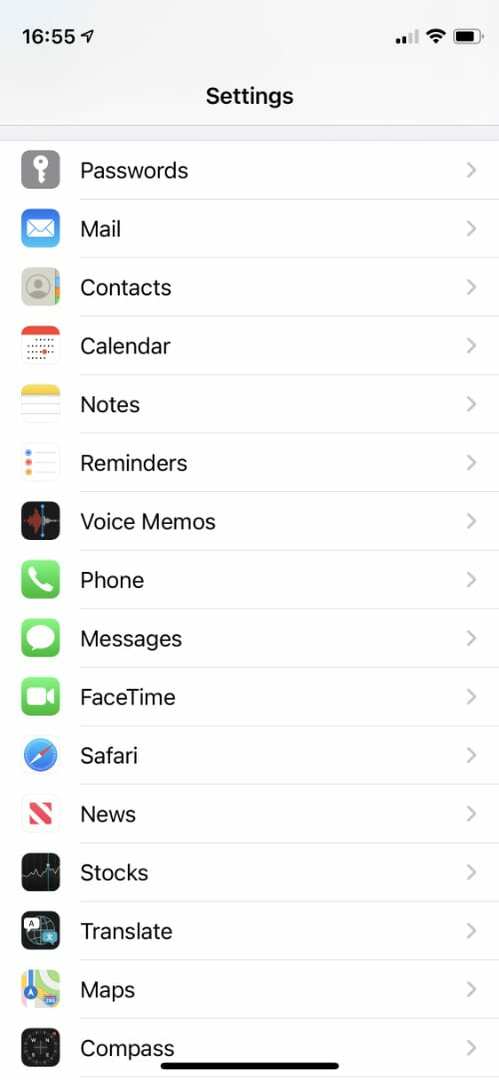
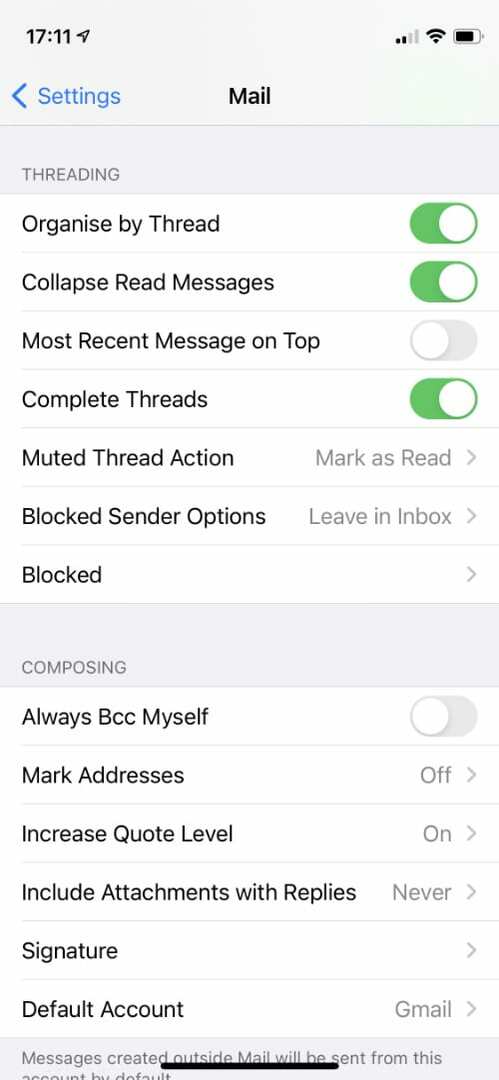
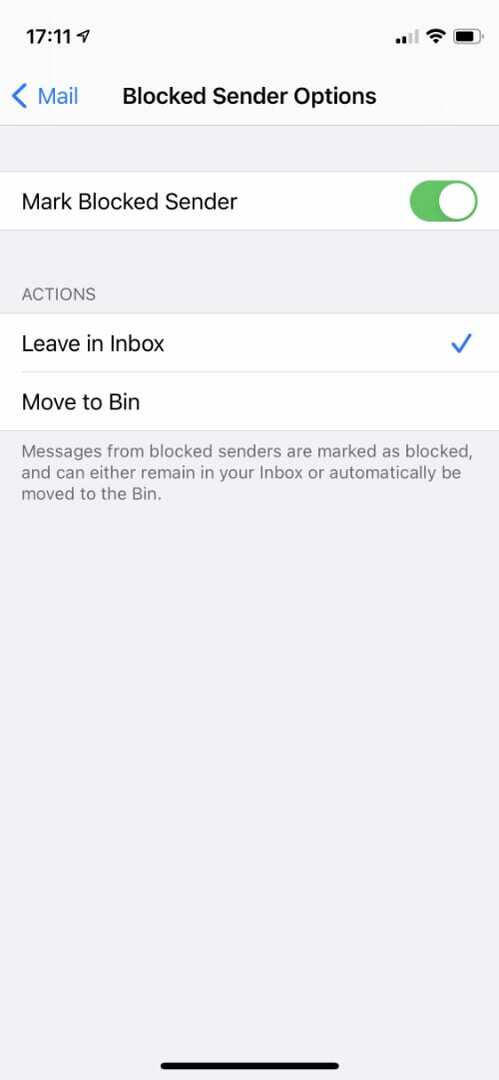
Επικοινωνήστε με το email ή τον πάροχο κινητής τηλεφωνίας για να αποκλείσετε τα ανεπιθύμητα μηνύματα
Μέχρι να φτάσει μια ανεπιθύμητη κλήση, μήνυμα κειμένου ή email στο iPhone σας, έχει ήδη ξεπεράσει το κινητό ή τον πάροχο ηλεκτρονικού ταχυδρομείου σας. Για αυτόν τον λόγο, ένας από τους πιο αποτελεσματικούς τρόπους για να σταματήσετε τη λήψη ανεπιθύμητων μηνυμάτων στο iPhone σας είναι να ζητήσετε από τον πάροχο κινητής τηλεφωνίας ή email να το αποκλείσει στην πηγή.
Καλέστε τον πάροχο κινητής τηλεφωνίας σας για να ρωτήσετε εάν προσφέρουν υπηρεσίες φιλτραρίσματος ανεπιθύμητων μηνυμάτων. Πολλοί πάροχοι κινητής τηλεφωνίας το κάνουν, και μπορεί να είναι σε θέση να αυξήσουν την ισχύ του φίλτρου για να εμποδίσουν περισσότερες κλήσεις ανεπιθύμητης αλληλογραφίας ή μηνύματα κειμένου να περάσουν στο iPhone σας.
Μερικές φορές χρειάζεται να πληρώσετε επιπλέον για αυτήν την υπηρεσία.
Θα πρέπει επίσης να συνδεθείτε στον ιστότοπο του διακομιστή email σας (να είναι αυτό Gmail, Αποψη, Yahoo, ή οτιδήποτε άλλο) και αναζητήστε φίλτρα ανεπιθύμητης αλληλογραφίας στον ίδιο τον ιστότοπο. Αυτοί οι ιστότοποι προσφέρουν συχνά περισσότερο έλεγχο στον αποκλεισμό ανεπιθύμητων μηνυμάτων από ό, τι λαμβάνετε από το εφαρμογή email στο iPhone σας.

Ο Dan γράφει σεμινάρια και οδηγούς αντιμετώπισης προβλημάτων για να βοηθήσει τους ανθρώπους να αξιοποιήσουν στο έπακρο την τεχνολογία τους. Πριν γίνει συγγραφέας, κέρδισε πτυχίο στην Τεχνολογία Ήχου, επέβλεπε επισκευές σε ένα Apple Store και ακόμη και δίδαξε αγγλικά στην Κίνα.